Hostwinds Tutoriais
Resultados da busca por:
Índice
Como editar e excluir usuários no WordPress
Tag: WordPress
Executando um site onde você tem vários criadores de conteúdo pode ser bastante desafiador, especialmente quando você tem que alterar um aspecto específico de sua conta. Como se eles esquecessem sua senha ou parassem de criar conteúdo, então você os remove. Não importa a razão, o WordPress tem a boa funcionalidade de permitir que você gerencie seus usuários do WordPress. Com opções para alterar a senha, tema e ainda mais.
Como visualizar todos os usuários do WordPress
Para visualizar os usuários em sua instalação atual do WordPress, você precisaria estar logado no painel do WordPress como usuário com a função Administrador.
Uma vez conectado, você vai querer navegar pela barra lateral para Usuários -> Todos os usuários. Clique nisso.
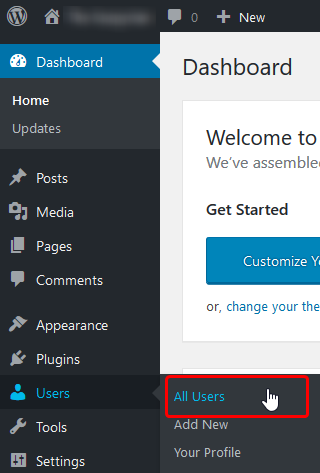
Depois de clicar nisso, você será trazido para uma página onde poderá visualizar os usuários atuais que podem efetuar login no seu WordPress. Isso permitirá que você faça várias funções, como editar os detalhes do perfil e exclua o usuário. Na parte inferior da página, você pode alterar rapidamente as funções dos usuários selecionados e excluí-los também. Essencialmente, isso fornecerá uma visão geral básica das funções e informações de contato para as contas na instalação do WordPress.
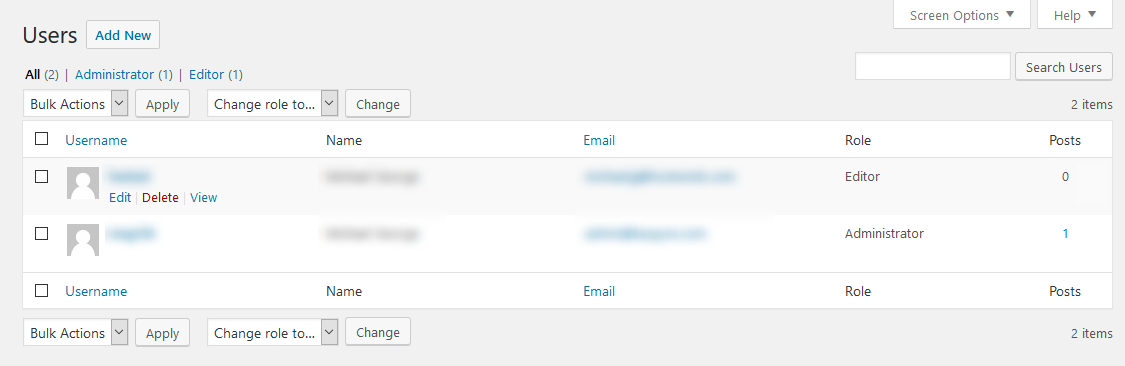
Como excluir uma conta do WordPress
Para excluir um usuário do WordPress, você usaria as etapas acima para navegar Gestão de Usuários página.Em seguida, se você passar por cima da conta do usuário, você verá a opção de excluir o usuário.Clicar que o levará a uma nova página para a exclusão dessa conta.
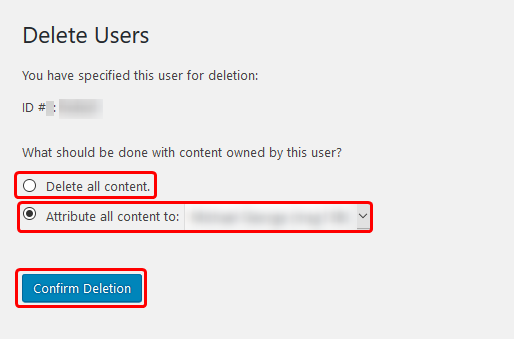
A partir daqui, você pode decidir o que será feito com o conteúdo que o usuário escreveu. Você também pode Apagar todo o conteúdo que o usuário criou. Ou mudar o autor para o conteúdo para outro.Para isso, você selecionaria o novo autor da lista de usuários na caixa suspensa para a direita dessa opção.Depois de confirmar o que você deseja fazer com o conteúdo criado da conta, você clicaria Confirmar exclusão. Após clicar nele, o usuário será removido imediatamente e permanentemente.
Como editar uma conta WordPress
Após as etapas acima, você será trazido para a página de gerenciamento para as contas. Para começar a editar um usuário existente, você passaria por sua conta na lista e selecionaria o Editar botão abaixo do nome de usuário.
Clicando Editar irá levá-lo ao Editar usuário página para esse usuário. A partir daqui, você pode fazer alterações na conta do usuário.
Opções Pessoais
- Editor Visual - Isso permite desativar o editor visual ao escrever posts. Permitindo o modo somente de texto.
- Esquema de cores do administrador - Este é o esquema de cores que o usuário mostrará quando conectado ao painel do WordPress.
- Atalhos do teclado - Isso permite que os atalhos do teclado sejam usados para moderação de comentários.
- Barra de ferramentas - Esta opção alterna se a barra de ferramentas aparecerá ou não ao visitar o site.
Nome
- Nome do usuário - Isso é usado apenas para fins informativos para exibir o nome de usuário. Isso não pode ser alterado a partir daqui.
- Função - Você pode alterar a função do usuário atual neste menu suspenso.
- Primeiro nome - Aqui, você pode alterar o primeiro nome da conta de usuário.
- Último nome - Aqui você pode alterar o sobrenome da conta do usuário.
- Apelido - Este é um apelido para o usuário e pode ser usado como um nome alternativo para exibição.
- Nome em Exibição - Esta caixa suspensa pode ser usada para alterar como o nome do autor de um post será exibido.Estas são geralmente variações do nome de usuário, primeiro e sobrenome e apelido.
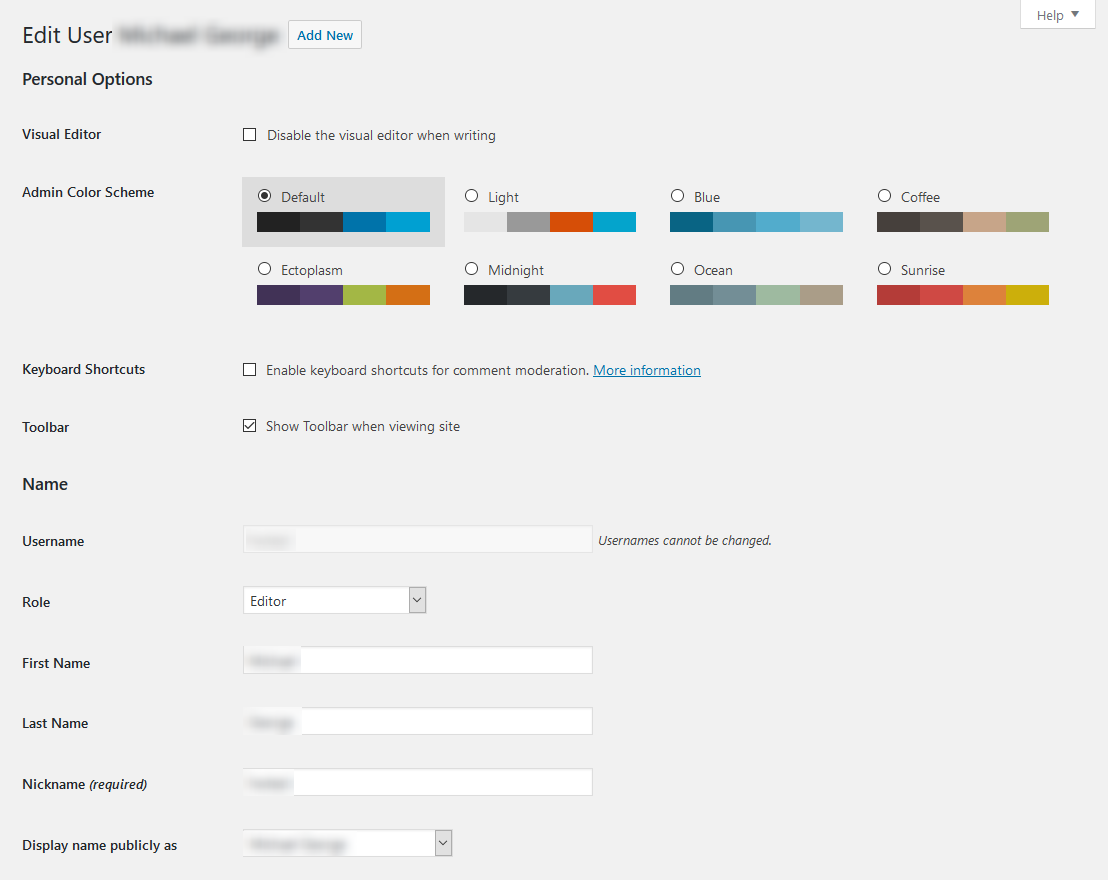
Informação de contato
- O email - Este é o endereço de e-mail para o usuário se precisarem ser contatados.
- Local na rede Internet - Aqui, você pode definir ou alterar o site pessoal do usuário. Este campo não é obrigatório.
Sobre o usuário
- informação biográfica - Isso é se você quiser definir algumas informações básicas sobre o usuário. Através disso, você pode se conectar com seus visitantes, deixando-os saber mais sobre quem faz os posts.
- Foto do perfil - Aqui, você pode fazer o upload ou alterar a imagem do perfil exibida para o usuário.
Gestão de Contas
- Nova senha - Aqui, você pode definir uma nova senha para o usuário. Isso pode ser especialmente útil se tiverem esquecido sua senha e você tem senhas específicas que estas devem ser por conta.
- Sessões - Isso permitirá que você faça logar o usuário de todos os locais e dispositivos.Forçando-os a re-login para continuar ou começar a escrever conteúdo.Fazer isso seria útil se você acredita que alguém está acessando a conta do usuário de uma maneira não autorizada.
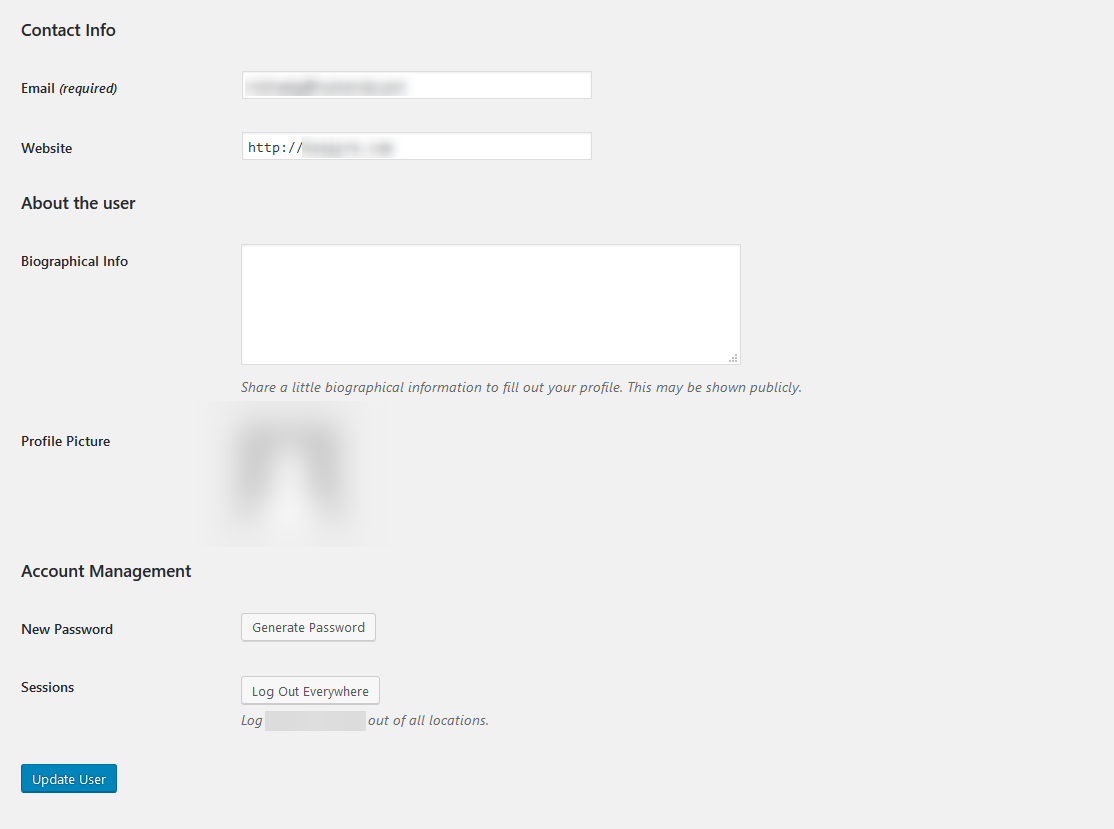
Depois de alterar as opções para como você gostaria que o usuário tenha, você clicaria no Atualizar usuário botão. Isso salvará as alterações e aplicá-las às contas dos usuários.
Se você tiver alguma dúvida ou gostaria de assistência, entre em contato conosco através de bate-papo ao vivo ou por enviar um tíquete com nossa equipe de suporte técnico.
Escrito por Hostwinds Team / abril 24, 2018
